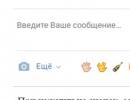Ноут сильно гудит и тормозит что делать. Шумит ноутбук но не греется
Как правило, основным источником шума в ноутбуке является кулер или, проще говоря – вентилятор. Дело в том, что он постоянно работает и издает тихое, непрерывное гудение. Впрочем, если данное гудение становится слишком явным и шумным, то это означает, что вентилятор забился пылью.
Впрочем, иногда сильно шумит кулер в ноутбуке и по другой причине. Если загрузить компьютерную игру, запустить видео в формате hd или «озадачить» жесткий диск другими ресурсоемкими процессами, то процессор начнет перегреваться. Следовательно – кулер начнет работать активнее, чтобы его охладить. Так что, если сильно шумит куллер в ноутбуке при игре, то не стоит паниковать. Он просто выполняет свою функцию по охлаждению процессора. В противном случае тот просто расплавится.
Нетипичный шум кулера
Исходя из опыта нашего сервисного центра, можно утверждать, что вентиляторы приходят в негодность очень редко. В 95 случаях из 100 устранить характерное гудение помогает очистка кулера от отложений пыли, а также его смазка. Так что, если у Вас сильно шумит кулер в ноутбуке – обращайтесь, и мы быстро устраним проблему.
Правда, бывают случаи, когда кулер не гудит, а постукивает. При этом слышится скрежет, будто лопасти вентилятора трутся друг о друга. Вот это уже гораздо серьезнее. Конечно, можно попробовать смазать кулер, но не факт, что данная процедура поможет устранить эту проблему. Что же тогда делать? К сожалению, необходимо покупать новый вентилятор.
Если же шумит куллер в ноутбуке и выключается – то, скорее всего, это означает, что произошло растекание, а также высыхание специальной термопасты. Последняя предназначена для того, чтобы отводить тепло и герметизировать места соединения кристалла с радиатором.
Конечно, заменить термопасту в ноутбуке можно и самому. В интернете полно статей и видеороликов на данную тему. Но лучше всего обратиться в сервисный центр. Ведь существуют такие модели ноутбуков, осуществить качественную разборку и последующую сборку которых могут только высококвалифицированные специалисты. А иначе до кулера не добраться.
Профилактика не помешает
К сожалению, многие забывают о том, что любая компьютерная техника требует соответствующего ухода. Ноутбук не является исключением. Чтобы минимизировать риски, необходимо постоянно протирать данное устройство от пыли. Также не рекомендуется подолгу держать ноутбук на коленях, подкладывать под него тканные материалы или пользоваться им в жаркие дни, когда столбик термометра показывает +25 градусов по Цельсию и выше.
Также не помешает использование и специальной подставки, предназначенной для охлаждения ноутбука. Она будет выполнять роль дополнительного кулера. Тем не менее, даже ей не под силу уберечь ноутбук от пыли. Рано или поздно тот засорится, о чем Вас известит характерный шум, похожий на гул. Так что, если сильно шумит вентилятор ноутбука – сразу несите его в сервисный центр. Дальнейшая эксплуатация такого ноутбука чревато серьезными последствиями.
Дельный совет
Для геймеров, которые чуть ли не целыми днями проводят свободное время за любимыми компьютерными играми, ноутбук – не лучшее решение. Рациональнее купить стационарный компьютер. В отличие от ноутбука он медленнее засоряется пылью и меньше перегревается. А в случае поломки, его ремонт обойдется значительно дешевле.
Но, как бы оно там ни было, но при появлении характерного гула или скрежета – следует тут же выключить ноутбук или стационарный компьютер. После чего необходимо показать его специалистам сервисного центра. Они моментально обнаружат причину неисправности и устранят ее в кратчайшие сроки.
Шум внутри ноутбука создается вращением вентилятора или вентиляторов системы охлаждения, функциональным назначением которой является качественный и эффективный отвод тепла от всех нагревающихся компонентов устройства (процессора, видеокарты, др.) за пределы его корпуса. При нормальной работе этого мобильного ПК кулер шумит едва слышно, несколько повышаясь в моменты сильной нагрузки процессора и видеокарты (во время запуска требовательных игр, приложений). Если ноутбук начал шуметь значительно сильнее и при этом нагревается, это свидетельствует о проблемах, необходима диагностика.
Почему ноутбук сильно шумит: причины
Главные причины, по которым ноутбук шумит и нагревается, связаны с его системой охлаждения, ее запыленностью или физическим износом. Сильная запыленность снижает эффективность теплообмена, а повышающаяся температура и срабатывающий термодатчик заставляют кулер увеличивать обороты. Износ деталей (в первую очередь втулки подшипника) заставляет кулер шуметь и вибрировать даже при обычных оборотах.
Шумит ноутбук: что делать?
Если ваш ноутбук стал шуметь во время онлайн-игр, можете просто не обращать на это внимания. Другое дело, если ноутбук сильно нагревается и шумит при обычной работе без серьезных нагрузок на процессор или видеокарту. Первое, что нужно сделать в этом случае, произвести чистку от пыли внутри корпуса. Способы чистки могут быть разными (с разборкой, без разборки устройства). Кроме чистки может потребоваться ремонт системы охлаждения (замена кулера, его смазка, замена термопасты, др.) и обновление BIOS для изменения параметров скорости вращения. Но если вы не имеете практических навыков для самостоятельного выполнения этих процедур, доверьте их профессионалам. В Note Expert вам помогут устранить повышенную шумность, последствия перегрева мобильного устройства, проконсультируют о мерах их профилактики на будущее.



Сколько стоит устранить шумность работы ноутбука
Если своевременно не обратить внимания и не устранить шум, возникающий при работе ноутбука, перегрев его важных компонентов неминуемо приведет к их выходу из строя и потребует от вас обращения в сервисный центр. Только тогда уже за сложным ремонтом, в отличие от которого стоимость чистки, ремонта, замены системы охлаждения намного привлекательнее.
Чистка от пыли
с заменой термоинтерфейсов
Если при работе на ноутбуке, нетбуке сильно греется корпус и клавиатура, а так же издаётся сильный шум и вибрация корпуса. Что делать, чтобы ноутбук не вышел из строя?
Шум в каждом ноутбуке и нетбуке получается от беспрерывного и интенсивного вращения кулера системы охлаждения, который отвечает за выведение тепла за пределы корпуса от нагревающихся элементов, таких как видеочип, процессор, северный мост. При покупке нового ноутбука, нетбука шум кулера почти не слышно, шум появляется только при запуске игр и некоторых приложений, которые дают нагрузку на видеокарту и процессор. Если поиграть на ноутбуке несколько часов подряд, то он естественно нагреется, и это не должно вызывать опасений. Опасно, когда ноутбук, нетбук нагревается и сильно шумит без нагрузки.
Основными причинами, которые влияют на нагревание и повышенную шумность ноутбука и нетбука:
- Забитая пылью система охлаждения. Пыль попадая в систему охлаждения ноутбука, забивает радиатор, что мешает циркуляции воздуха, температура повышается, в свою очередь датчики, чтобы с правиться с перегревом, повышают обороты вентилятора на максимум и получается сильный шум.
- Попадание пыли в подшипник кулера, работа под постоянно максимальной нагрузкой приводит к износу кулера, при данной неисправности ноутбук сильно шумит и вибрирует.
- Высохла термопаста, эту проблему можно определить если кулер работает нормально, но сильно греется процессор, то термопасту необходимо заменить. Эту процедуру можно сделать самостоятельно, либо обратиться за помощью в сервисный центр.
- Даже если система охлаждения исправна, может наблюдаться сильный шум при играх, когда нагрузка достигает максимума, происходит нагревание корпуса. Следует учитывать, тот факт, что не все ноутбуки конструктивно приспособлены для игр, и при сильном нагреве может привезти к дорогому ремонту.
Для того, чтобы ваш ноутбук не перегревался, необходимо соблюдать следующие правила:
- Работайте на ноутбуке, нетбуке, только на ровной поверхности, желательно для этих целей использовать стол. Не используйте ноутбук на кровати, диване!
- Если вы ноутбук используете для игр, то приобретите в магазине охлаждающую подставку, которая поможет избежать перегрева ноутбука.
- Обязательно один раз в год, а можно и каждые полгода проводите чистку ноутбука, нетбука от пыли.
- Один раз в год нужно менять термопасту в системе охлаждения.
- Если ноутбук, нетбук внезапно выключается, то срочно обращайтесь в сервисный центр, так как частные выключения появляются от сильного перегрева, что может привести к выходу из строя материнской платы .
- Если данные на ноутбуке стали медленно читаться с жесткого диска , то стоит обратить внимание на температуры винчестера, которая проверяется специальной программой.
Если ваш ноутбук, нетбук сильно шумит , необходимо принять следующие меры:
Необходимо произвести чистку от пыли и замену термопасты самостоятельно, либо обратиться в наш сервисный центр. Данная услуга в Краснодаре стоит от 500 до 1000 руб, в зависимости от конструкции ноутбука, при полной разборке ноутбука, стоимость чистки 1000 руб. Если у вас нет времени ехать в сервисный центр, вы можете вызвать мастера на дом (любой район Краснодара), для оказания данной услуги.
Если ваш ноутбук, нетбук издает трест и вибрацию , то необходимо купить и заменить кулер самостоятельно, либо обратиться к специалистам.
Самое главное, хочется отметить, что вследствие перегрева могут сгореть дорогостоящие компоненты ноутбука. И если вы заметили перегрев ноутбука, нетбука, то следует обратиться к специалистам сервисного центра, для профилактической чистки ноутбука, которая обойдется вам гораздо дешевле, чем ремонт материнской платы, ремонт северного моста, либо покупка нового ноутбука.
Ваш ноутбук шумит во время работы? Вы заметили, что он стал сильно нагреваться, причём горячим становится не только корпус, но и клавиатура? Возможно, вам даже приходилось сталкиваться и с тем, что корпус немного вибрирует или из него слышен треск? Пришло время разобраться, с чем это связано, и какие меры необходимо предпринять, чтобы не допустить выхода из строя вашего ноутбука.
Для начала, давайте выясним основные причины, по которым ноутбук может издавать шум, и почему он нагревается во время работы.
Итак, главные «провокаторы»:
В системе охлаждения скопилась пыль.
В следствие – ухудшился процесс теплообмена с наружной температурой и процессор сильно нагревается. Установленные для контроля за этим процессом термодатчики вызывают защитную реакцию – дают сигнал кулеру, чтобы он работал мощнее и увеличив свои обороты, охлаждал процессор. Если бы этот процесс был невозможен, ноутбук выходил бы из строя сразу после сильного перегрева. Таким образом, шум в данном случае вызван оборотами охлаждающего кулера, а мощность его оборотов – из-за скопившейся пыли.
Кулер вышел из строя.
Самая распространённая причина, по которой кулер приходит в негодность – изнашиваются втулки подшипников. Причём система охлаждения в данном случае продолжает работать на полную мощность и тот самый кулер не снижает число оборотов, однако весь этот процесс сопровождается шумом, а в некоторых случаях, положив руки на клавиатуру, можно даже почувствовать лёгкую вибрацию. Выходит из строя кулер, как правило, опять-таки из-за скопления пыли в системе охлаждения.
Сверхнагрузка, работа с масштабными ресурсами.
Шум ноутбука не всегда может указывать на какие-то проблемы с системой охлаждения. Очень часто его появление провоцирует чрезмерная нагрузка, например, если вы установили какую-то «навороченную» игру или работаете в приложении из категории «ресурсоёмких». К слову, некоторые ноутбуки и вовсе не рассчитаны для игр, по крайней мере использовать их для этих целей в течении длительного времени нельзя. Подобные нагрузки вкупе со слабой мощностью кулера неизбежно приведут к выходу ноутбука из строя.
Как же избежать перегрева ноутбука? Ответ прост – нужно правильно его эксплуатировать, а именно:
Необходимо регулярно очищать ноутбук от пыли и в целом не использовать его в помещении, где она постоянно скапливается.
Если ваш ноутбук подвержен большим нагрузкам (вы подолгу за ним работаете, играете или работаете с ресурсоёмкими приложениями), обязательно используйте качественную подставку с охлаждающей вентиляцией.
Во время работы ноутбук должен быть установлен только на ровной твёрдой поверхности. Только так система вентиляции сможет справляться с нагрузкой. Если же во время работы ноутбук будет стоять у вас на коленях или вы поставите его на диван, процессор просто на просто станет «задыхаться», т.к. будет невозможен воздухообмен.
Если несмотря на соблюдение всех вышеперечисленных рекомендаций, ноутбук всё равно продолжает сильно шуметь, а при этом ещё и ни с того ни с сего сам выключается или перезагружается, необходимо срочно обращаться в сервисную службу. Эти «симптомы» могут предвещать выход из строя материнской платы. Стоимость её замены, порой, идентична стоимости нового ноутбука.
Сегодняшний вопрос
Добрый день.
Подскажите, у меня есть проблема с новым ноутбуком (ему 1 мес.). Ночью отчетливо слышу легкий гул, когда запускаешь игру WOT (танки) - громкость гула нарастает, и со временем ноутбук гудит уже как трактор! Меня это очень сильно напрягает, т.к. бывает, что близкие уже спят (а я получается им мешаю...).
Можно ли, как-то уменьшить шум? По гарантии ноутбук сдать уже не могу, прошло более 2-х недель после покупки устройства (так получилось, что не проверил устройство полностью, т.к. уезжал).
Алексей, Москва.
Здравствуйте.
Алексей, сразу хочу сказать, что шум-шуму рознь. Тем более, что, если ранее шума не было, а сейчас появился - это может сигнализировать о появлении аппаратных проблем с устройством. В вашем случае, скорее всего, при покупке вы просто не обратили внимание на особенности работы ноутбука. Тем не менее, кое-что можно все-таки сделать.
В этой статье затрону основные причины, из-за которых ноутбук может шуметь, и что можно с этим сделать...
Что может шуметь в ноутбуке: устраняем причины
Сразу хочу сказать, что в ноутбуке гораздо меньше механических устройств нежели в ПК, от которых может быть шум. С одной стороны, сей факт помогает быстрее определиться с источником, с другой - ввиду компактности устройства не всегда легко устранить причину...
Кулер. Наверное, самый большой источник шума, который есть во всех ноутбуках без исключения. Как правило, если вы не нагружаете сильно устройство (т.е. не запускаете на нем игр, просмотр высококачественного видео и пр. задачи) - то его работа практически бесшумна. Хотя на некоторых ноутбуках слышен небольшой гул, если приблизиться к боковым вентиляционным отверстиям на корпусе устройства.
Жесткий диск . Самый коварный источник шума. Во-первых, некоторые модели могут легко-пощелкивать и потрескивать при работе (некоторые модели делают это при нагрузке). Услышать этот шум можно только в полной тишине (т.е. ночью в тишине 100% будет раздражать). Во-вторых, это не является гарантийным случаем, и в замене устройства по этой причине вам откажут.
Также при высокой нагрузке на диск - может быть слышен едва заметный гул, наподобие от шума кулера.
CD|DVD привод . Издает достаточно сильный шум при работе: идет как гул от вращения диска, так и легкие потрескивания. Кстати, многие пользователи забывают просто вынимать из него диски, а ноутбук из-за этого часто раскручивает диск в лотке и появляется шум.
Причина №1: забита система охлаждения (если тарахтит кулер)
Пожалуй, самая основная причина по которой начинает сильно гудеть (или как многие говорят "тарахтеть") кулер - это большое скопление пыли, которая закрывает вентиляционные отверстия, скапливается на крыльчатке и мешает нормальной циркуляции воздуха.
Из-за пыли система охлаждения не справляется с нагрузкой, кулер начинает работать быстрее, и как следствие, шум возрастает.
Сложность чистки ноутбука от пыли зависит от его конфигурации. Некоторые ноутбуки не составит труда почистить самостоятельно даже для совсем начинающего пользователя, другие же - чтобы добраться до кулера нужно будет разобрать полностью всё устройство!
Поэтому, здесь смотрите сами: либо в сервис, либо попытка попробовать сделать всё своими силами. Свои мыли и рекомендации, как это делать, привел в одной из статей (ссылка ниже).
Подробно о том, как почистить ноутбук от пыли своими силами -
Вообще, 1-2 раза в год крайне желательно поводить чистку устройства и удалять лишнюю пыль. Не лишним при этой процедуре будет смазать кулер. Если шумит крыльчатка, периодически задевая о корпус (например, ее можно повредить при неаккуратной чистке) - то легче заменить кулер полностью.

чистка крыльчатки с помощью ватной палочки
Причина №2: высокая температура и нагрузка на ноутбук
Пожалуй, эта причина отчасти пересекается с первой. Дело в том, что кулер ноутбука работает динамически - т.е. вращается в разные моменты времени с разной скоростью. Чем выше поднимается температура процессора и выше на него нагрузка - тем быстрее начинает вращаться кулер, чтобы сильнее охлаждать и успевать отводить тепло. А такая работа кулера в свою очередь приводит к появлению гула и шума от ноутбука...
Кстати, во время этого гула, когда кулер работает на пределе, как правило сбоку из вентиляционных отверстий ноутбука начинает выходить горячий воздух. Клавиатура также может стать теплой, работать может стать не комфортно (особенно этим грешат ноутбуки Acer на AMD-процессорах).
И так, как узнать температуру процессора, видеокарты в ноутбуке?
Самый простой способ - воспользоваться специальной утилитой - AIDA64 (ссылка на нее дана ниже). Чтобы в AIDA64 просмотреть температуру всех компонентов (ЦП, видеокарты, жесткого диска и пр.) - зайдите во вкладку "Компьютер/Датчики" .
Лучшие утилиты для просмотра характеристик компьютера (в том числе AIDA64) -

Свое скромное мнение о том, какую температуру считаю нормальной, а при какой нужно что-то делать, рассказал в этой статье: . Рекомендую к ознакомлению!
- использовать ноутбук только на ровных, сухих, твердых и чистых поверхностях (а то многие используют ноутбук лежа на диване - а из-за этого могут перекрываться вентиляционные отверстия, что ведет к перегреву);
- регулярно (1-2 раза в год) проводить чистку устройства от пыли;
- если любите играть в игры (а также балуетесь тяжелыми приложениями: видео- и графические редакторы, и пр.) - приобретите для ноутбука охлаждающую подставку. Она способа снизить температуру на 5-10 градусов (правда обратите внимание, часть из них сами шумят ☺);
- посмотрите, не связана ли большая нагрузка на ЦП с чем-то еще, а не только с запущенной игрой (рекомендую ознакомиться вот с этой статьей:);
- можно также в ручном режиме настроить скорость вращения кулера (осторожно! делайте это пошагово, не торопясь и следя за температурой) -
- если у вас за окном очень жарко - постарайтесь не использовать ноутбук на солнце, по возможности загружайте его в утренние, вечерние часы, когда температура становится ниже.
Причина №3: гул, потрескивания и пощелкивания от жесткого диска
Некоторые модели жестких дисков при своей работе издают механический шум: треск и пощелкивания. Если в комнате очень тихо - то эти щелчки очень сильно раздражают. Происходит подобное из-за быстрого перемещения блока с магнитными головками. Забегая вперед скажу, что скорость перемещения можно уменьшить, благодаря чему уменьшится шум...
Как снизить уровень шума от диска:
- заменить диск на другой (который не шумит). Лучший вариант - установка SSD-диска (он априори бесшумный, т.к. в нем нет механики), к тому же такие диски гораздо быстрее! Сравнение SSD-диска и классического HDD, представлено в этой статье:
- проверьте в диспетчере задач (чтобы его вызвать - нажмите сочетание Ctrl+Alt+Del) - нет ли приложения сильно нагружающего ваш диск (чаще всего это торренты, p2p-программы для загрузки файлов);
- снизить скорость позиционирования головок с помощью утилит quietHDD и HDDScan. О том, как это сделать, см. в этой статье -
- если у вас раньше жесткий диск не шумел, а теперь начал - это тревожный симптом, рекомендую проверить HDD -
Причина №4: забыли вынуть CD|DVD диск из привода
CD/DVD привод есть во многих компьютерах и ноутбуках (хотя в некоторых новых его вовсе не ставят). Т.к. это механическое устройство (как и HDD) при раскрутке диска (особенно на максимальные скорости) он начинает сильно гудеть. Шум от него сильнее, чем от активно работающего кулера.
Если вы забудете вынуть диск из него - то при каждом открытие проводника (папки) - привод будет раскручивать диск, пытаясь вам предоставить информацию. Как результат, будет появляться шум, и на 1-2 сек. компьютер будет подвисать...
Приведу ниже, что можно сделать и причины, почему привод CD/DVD-ROM издает шум:
- проверьте, нет ли на носителе (диске) царапин, сколов, ровный ли он? Покоробленные диски шумят гораздо сильнее;
- можете попробовать установить спец. утилиты, которые могут ограничивать скорость вращения диска, например, Nero Drive Speed ;
- попробуйте вставить разные диски: CD-R, CD-RW, DVD-R и пр. Также рекомендую попробовать использовать лицензионные диски известной марки, а не купленные в переходе в неизвестном прилавке;
- если на диске есть этикетка - то возможно причина в ней, она может быть неровно нанесена (некоторые толстые этикетки также могут влиять на уровень шума привода);
- шум в приводе может появиться из-за посторонних предметов, например, кусочка отколотого диска (не было ли у вас такого, не попадало ли чего в привод?).
Причина №5: не оптимальная работа BIOS и драйверов
Многие недооценивают работу BIOS и драйверов, между тем, они могут оказывать большое влияние на работу ноутбука. Что касается шума - то как вы, наверное, уже заметили - кулер в устройстве работает динамически, т.е. чем выше нагрузка и температура, тем быстрее он вращается. Подобный режим включен по умолчанию в BIOS ноутбука (иногда его можно настроить, иногда - нет). Называется он, как правило, так: Q-Fan, CPU Fan Control, Fan Monitor, Fan Optimize и др.
В некоторых версиях BIOS этот режим регулировки кулера работает из рук вон плохо - т.е. кулер работает гораздо быстрее, чем от него требуется в данный момент времени. В следствии чего, есть постоянный шум и гул от него (вне зависимости от нагрузки).
Здесь есть пару выходов: попробовать обновить BIOS (осторожно! при обновлении - можно легко испортить работоспособность устройства) на более новую версию (если она есть на сайте производителя).
Второй выход: отключить режим автоматики в BIOS и настроить работу кулера самостоятельно с помощью спец. утилит. Посмотреть пример, как это делается, можете в этой статье:
Надеюсь, мои скромные советы помогли избавиться от "громкого" шума и успокоить нервы ☺.
За дополнения к статье - отдельное мерси.
На сим всё, удачи!
Здравствуйте, дорогие читатели моего блога! В этой статье я расскажу об основных причинах из-за которых может сильно шуметь кулер в ноутбуке и в персональном компьютере, а также способы их устранения.
Причины шума кулера в нотбуке и компьютере
- Современные компьютерные игры. Если кулер шумит только тогда, когда вы играете в современные игры, то это вполне нормально. Во время простой работы, кулер выдает около одной десятой своей мощности. А вот когда вы запускаете тяжелую современную игрушку, для которой требуется много ресурсов, то ваш ноутбук или компьютер начинает сильно нагреваться и ветелятору приходится увеличивать обороты, чтобы охладить систему и из-за этого повышается шум.
- Программный сбой. Если вентилятор стал внезапно шуметь при работе, которая раньше его не напрягала, то возможно произошел программный сбой. Просто возьмите выключите свой ноутбук или ПК, и загрузите его через 15-20 минут. Если проблема была в этом, то сильный шум вентилятора пропадет.
- Большое количество пыли. Одна из самых частых причин. Она оседает как на лопастях вентилятора, так и на сотах радиатора, который плотно прилегает к кулеру. И вот когда соты радиатора забиваются пылью, то поток воздуха который исходит от вентилятора не может в полном объеме пройти через радиатор и тем самым вашему ветелятору приходится выдавать большую мощность, чтобы выдать то количество воздуха, нужное для нормального охлаждения процессора и видеокарты. Для того чтобы очистить радиатор и лопасти вентилятора от пыли, придется разбирать ноутбук. Мой вам совет, лучше доверьте эту работу профессионалам в специальных сервисах. Если же будете делать все сами, то когда доберетесь до кулера, все аккуратно соберите ватной палочкой с лопастей и сот радиатора, а оставшеюся пыль соберите пылесосом. Та же нелишнем будет, если вы смажете кулер. Для смазки используйте силиконовую смазку или бытовое машинное масло.С персональным компьютером все намного проще, чем с ноутбуком. Достаточно открыть боковую крышку и перед вам вся система. В ПК несколько кулеров, которые охлаждают блок питания, процессор и видеокарту. Здесь сложность в том, что сложно определить какой именно издает шум. Можно просто когда ПК работает, ватной палочкой поочередно останавливать каждый вентилятор, пока не обнаружите тот,который издает сильный шум. После чего уже произвести очистку от пыли и смазку.
- Износ подшипника. Эта причина уже точка ни возврата. Если произошел износ подшипника, то придется менять вентилятор, других вариантов нету.
Заключение
Вот основные 4 причины. Но, как правило, самыми частыми причинами являются большое количество пыли и износ подшипника. Первые две причины очень редкие, но все ровно иногда тоже происходят.
В процессе включения или работы ваш ноутбук начал шуметь или гудеть? Это одна из распространенных проблем, с которыми сталкиваются владельцы ноутбуков в процессе длительной эксплуатации.
Чаще всего причиной постороннего шума или гудения является засорившийся кулер (вентилятор) охлаждения, в который попала грязь/пыль, либо высохла смазка. В дальнейшем вентилятор может перестать крутиться , что вызовет серьезные проблемы в работе и последующую поломку одного из компонентов ноутбука из-за перегрева. Вам необходима профессиональная помощь специалиста.
Приносите свой ноутбук в наш сервисный центр на бесплатную диагностику (для ввсех клиентов), чтобы мастер точно определил причину появления постороннего шума/гула и предложил варианты устранения поломки.
Мы обслуживаем бренды
Сергей, Lenovo v580c
Начал гудеть винтилятор. Я разобрал поставил с другого. Проверял в разобранном виде включал было все ништяк. Когда собрал скрутил все начал включать не включается при этом индикатор сети горел я открутил обратно все болты подсоединил зарядку он включился на 2 сек и все потухло и индикатор не горит. Че теперь делать от батареи тоже не включается. Блок питания рабочий. Что могло сгореть на плате видимых повреждений нет.
Сегодняшний вопрос
Добрый день.
Подскажите, у меня есть проблема с новым ноутбуком (ему 1 мес.). Ночью отчетливо слышу легкий гул, когда запускаешь игру WOT (танки) - громкость гула нарастает, и со временем ноутбук гудит уже как трактор! Меня это очень сильно напрягает, т.к. бывает, что близкие уже спят (а я получается им мешаю...).
Можно ли, как-то уменьшить шум? По гарантии ноутбук сдать уже не могу, прошло более 2-х недель после покупки устройства (так получилось, что не проверил устройство полностью, т.к. уезжал).
Алексей, Москва.
Здравствуйте.
Алексей, сразу хочу сказать, что шум-шуму рознь. Тем более, что, если ранее шума не было, а сейчас появился - это может сигнализировать о появлении аппаратных проблем с устройством. В вашем случае, скорее всего, при покупке вы просто не обратили внимание на особенности работы ноутбука. Тем не менее, кое-что можно все-таки сделать.
В этой статье затрону основные причины, из-за которых ноутбук может шуметь, и что можно с этим сделать...
Сразу хочу сказать, что в ноутбуке гораздо меньше механических устройств нежели в ПК, от которых может быть шум. С одной стороны, сей факт помогает быстрее определиться с источником, с другой - ввиду компактности устройства не всегда легко устранить причину...
Кулер. Наверное, самый большой источник шума, который есть в большинстве классических ноутбуков. Как правило, если вы не нагружаете сильно устройство (т.е. не запускаете на нем игр, просмотр высококачественного видео и пр. задачи) - то его работа практически бесшумна. Хотя на некоторых ноутбуках слышен небольшой гул, если приблизиться к боковым вентиляционным отверстиям на корпусе устройства.
Жесткий диск . Самый коварный источник шума. Во-первых, некоторые модели могут легко-пощелкивать и потрескивать при работе (некоторые модели делают это при нагрузке). Услышать этот шум можно только в полной тишине (т.е. ночью в тишине 100% будет раздражать). Во-вторых, это не является гарантийным случаем, и в замене устройства по этой причине вам откажут.
Также при высокой нагрузке на диск - может быть слышен едва заметный гул, наподобие от шума кулера.
CD|DVD привод . Издает достаточно сильный шум при работе: идет как гул от вращения диска, так и легкие потрескивания. Кстати, многие пользователи забывают просто вынимать из него диски, а ноутбук из-за этого часто раскручивает диск в лотке и появляется шум.
Причина №1: забита система охлаждения (если тарахтит кулер)
Пожалуй, самая основная причина по которой начинает сильно гудеть (или как многие говорят "тарахтеть") кулер - это большое скопление пыли, которая закрывает вентиляционные отверстия, скапливается на крыльчатке и мешает нормальной циркуляции воздуха.
Из-за пыли система охлаждения не справляется с нагрузкой, кулер начинает работать быстрее, и как следствие, шум возрастает.
Сложность чистки ноутбука от пыли зависит от его конфигурации. Некоторые ноутбуки не составит труда почистить самостоятельно даже для совсем начинающего пользователя, другие же - чтобы добраться до кулера нужно будет разобрать полностью всё устройство!
Поэтому, здесь смотрите сами: либо в сервис, либо попытка попробовать сделать всё своими силами. Свои мыли и рекомендации, как это делать, привел в одной из статей (ссылка ниже).
Подробно о том, как почистить ноутбук от пыли своими силами -
Вообще, 1-2 раза в год крайне желательно поводить чистку устройства и удалять лишнюю пыль. Не лишним при этой процедуре будет смазать кулер. Если шумит крыльчатка, периодически задевая о корпус (например, ее можно повредить при неаккуратной чистке) - то легче заменить кулер полностью.

чистка крыльчатки с помощью ватной палочки
Причина №2: высокая температура и нагрузка на ноутбук
Пожалуй, эта причина отчасти пересекается с первой. Дело в том, что кулер ноутбука работает динамически - т.е. вращается в разные моменты времени с разной скоростью. Чем выше поднимается температура процессора и выше на него нагрузка - тем быстрее начинает вращаться кулер, чтобы сильнее охлаждать и успевать отводить тепло. А такая работа кулера в свою очередь приводит к появлению гула и шума от ноутбука...
Кстати, во время этого гула, когда кулер работает на пределе, как правило сбоку из вентиляционных отверстий ноутбука начинает выходить горячий воздух. Клавиатура также может стать теплой, работать может стать не комфортно (особенно этим грешат ноутбуки Acer на AMD-процессорах).
И так, как узнать температуру процессора, видеокарты в ноутбуке?
Самый простой способ - воспользоваться специальной утилитой - AIDA64 (ссылка на нее дана ниже). Чтобы в AIDA64 просмотреть температуру всех компонентов (ЦП, видеокарты, жесткого диска и пр.) - зайдите во вкладку "Компьютер/Датчики" .
Лучшие утилиты для просмотра характеристик компьютера (в том числе AIDA64) -

Свое скромное мнение о том, какую температуру считаю нормальной, а при какой нужно что-то делать, рассказал в этой статье: . Рекомендую к ознакомлению!
- использовать ноутбук только на ровных, сухих, твердых и чистых поверхностях (а то многие используют ноутбук лежа на диване - а из-за этого могут перекрываться вентиляционные отверстия, что ведет к перегреву);
- регулярно (1-2 раза в год) проводить чистку устройства от пыли;
- если любите играть в игры (а также балуетесь тяжелыми приложениями: видео- и графические редакторы, и пр.) - приобретите для ноутбука охлаждающую подставку. Она способа снизить температуру на 5-10 градусов (правда обратите внимание, часть из них сами шумят ☺);
- посмотрите, не связана ли большая нагрузка на ЦП с чем-то еще, а не только с запущенной игрой (рекомендую ознакомиться вот с этой статьей: );
- можно также в ручном режиме настроить скорость вращения кулера (осторожно! делайте это пошагово, не торопясь и следя за температурой) -
- есть возможность отключить Turbo Boost и провести Undervolting. Это позволяет снизить температуру ЦП на 10-20°C . О том, как это сделать тут:
- если у вас за окном очень жарко - постарайтесь не использовать ноутбук на солнце, по возможности загружайте его в утренние, вечерние часы, когда температура становится ниже.
Причина №3: гул, потрескивания и пощелкивания от жесткого диска
Некоторые модели жестких дисков при своей работе издают механический шум: треск и пощелкивания. Если в комнате очень тихо - то эти щелчки очень сильно раздражают. Происходит подобное из-за быстрого перемещения блока с магнитными головками. Забегая вперед скажу, что скорость перемещения можно уменьшить, благодаря чему уменьшится шум...
Как снизить уровень шума от диска:
- заменить диск на другой (который не шумит). Лучший вариант: установка SSD-диска () - он априори бесшумный, т.к. в нем нет механики, к тому же такие диски гораздо быстрее! Сравнение SSD-диска и классического HDD, представлено в этой статье:
- проверьте в диспетчере задач (чтобы его вызвать - нажмите сочетание Ctrl+Alt+Del) - нет ли приложения сильно нагружающего ваш диск (чаще всего это торренты, p2p-программы для загрузки файлов);
- снизить скорость позиционирования головок с помощью утилит quietHDD и HDDScan. О том, как это сделать, см. в этой статье -
- если у вас раньше жесткий диск не шумел, а теперь начал - это тревожный симптом, рекомендую проверить HDD -
Причина №4: забыли вынуть CD|DVD диск из привода
CD/DVD привод есть во многих компьютерах и ноутбуках (хотя в некоторых новых его вовсе не ставят). Т.к. это механическое устройство (как и HDD) при раскрутке диска (особенно на максимальные скорости) он начинает сильно гудеть. Шум от него сильнее, чем от активно работающего кулера.
Если вы забудете вынуть диск из него - то при каждом открытие проводника (папки) - привод будет раскручивать диск, пытаясь вам предоставить информацию. Как результат, будет появляться шум, и на 1-2 сек. компьютер будет подвисать...
Приведу ниже, что можно сделать и причины, почему привод CD/DVD-ROM издает шум:
- проверьте, нет ли на носителе (диске) царапин, сколов, ровный ли он? Покоробленные диски шумят гораздо сильнее;
- можете попробовать установить спец. утилиты, которые могут ограничивать скорость вращения диска, например, Nero Drive Speed ;
- попробуйте вставить разные диски: CD-R, CD-RW, DVD-R и пр. Также рекомендую попробовать использовать лицензионные диски известной марки, а не купленные в переходе в неизвестном прилавке;
- если на диске есть этикетка - то возможно причина в ней, она может быть неровно нанесена (некоторые толстые этикетки также могут влиять на уровень шума привода);
- шум в приводе может появиться из-за посторонних предметов, например, кусочка отколотого диска (не было ли у вас такого, не попадало ли чего в привод?).
Причина №5: не оптимальная работа BIOS и драйверов
Многие недооценивают работу BIOS и драйверов, между тем, они могут оказывать большое влияние на работу ноутбука. Что касается шума - то как вы, наверное, уже заметили - кулер в устройстве работает динамически, т.е. чем выше нагрузка и температура, тем быстрее он вращается. Подобный режим включен по умолчанию в BIOS ноутбука (иногда его можно настроить, иногда - нет). Называется он, как правило, так: Q-Fan, CPU Fan Control, Fan Monitor, Fan Optimize и др.
В некоторых версиях BIOS этот режим регулировки кулера работает из рук вон плохо - т.е. кулер работает гораздо быстрее, чем от него требуется в данный момент времени. В следствии чего, есть постоянный шум и гул от него (вне зависимости от нагрузки).
Здесь есть пару выходов : попробовать обновить BIOS (осторожно! при обновлении - можно легко испортить работоспособность устройства) на более новую версию (если она есть на сайте производителя).
Второй выход : отключить режим автоматики в BIOS и настроить работу кулера самостоятельно с помощью спец. утилит. Посмотреть пример, как это делается, можете в этой статье:
Надеюсь, мои скромные советы помогли избавиться от "громкого" шума и успокоить нервы ☺.
За дополнения к статье - отдельное мерси.
На сим всё, удачи!